System usando 100% do disco: como resolver? Muitas vezes o processo System no Windows aparece consumindo muito disco no Gerenciador de Tarefas, causando lentidão, travamentos e frustração:
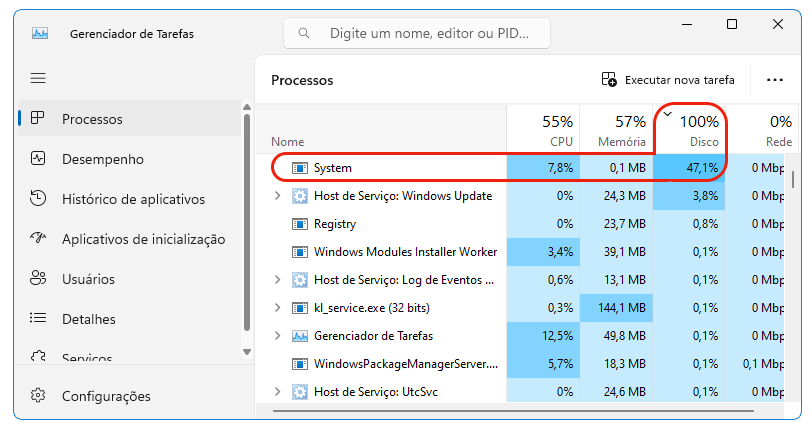
Isso faz com que muitos internautas concluam erradamente o que está acontecendo e como resolver esse problema.
O processo System (Processo ID 4) é um processo interno do Windows, sendo um dos primeiros a ser carregado durante a inicialização do sistema operacional. Ele gerencia funções essenciais para o funcionamento do sistema, e por isso ele não pode ser suspenso, parado ou cancelado.
Ele está sempre em execução em segundo plano, porque ele é responsável por manter a funcionalidade principal do sistema operacional, garantindo que os serviços e processos críticos do sistema estejam funcionando sem problemas e de forma eficiente.
O System é responsável por diversos processos, threads, tarefas e drivers que são executadas em modo Kernel – e se qualquer um deles tiver uma falha que resulte no problema do Disco 100%, o System mostrará isso, causando uma falsa impressão que ele é o responsável por isso.
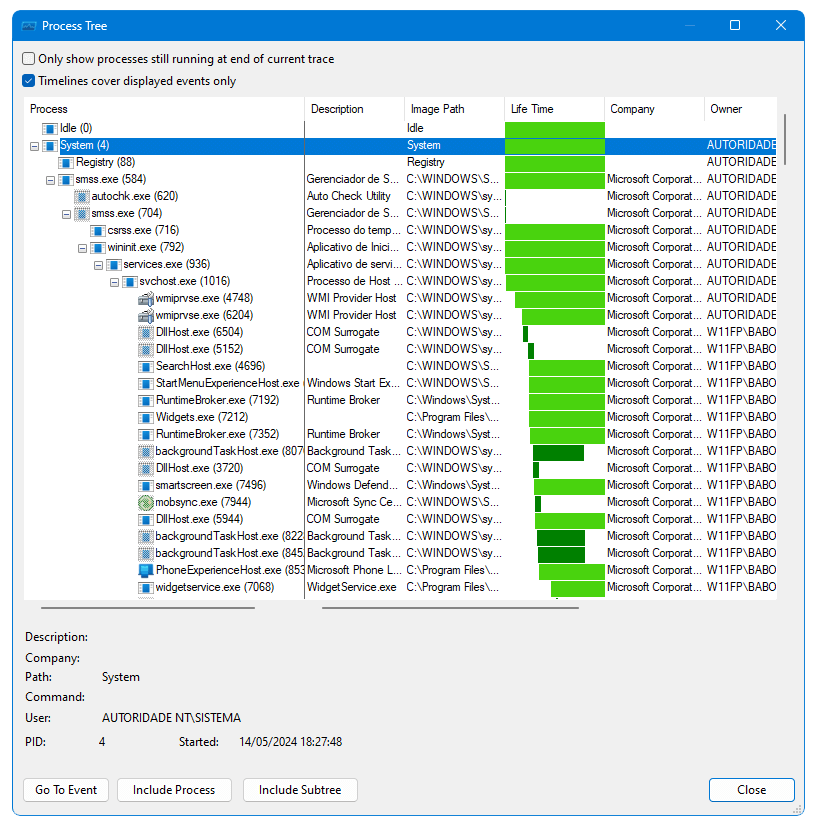
O System também gerencia os recursos de hardware, como memória, operações de disco e operações de entrada/saída (E/S), além das interrupções do sistema, que são sinais gerados por dispositivos de hardware para informar à CPU que o dispositivo está ativo e pronto para uso.
Na imensa maioria das vezes o problema do Disco 100% está relacionado a disco rígido com problema ou arquivos corrompidos. Para resolver isso, execute a Aula 02 e Aula 03 do curso gratuito Windows Rápido e Seguro 2.0.
Se você executou as Aulas 02 e 03 citadas acima e o System continua utilizado 100% do disco, você deve executar o Monitor de Recursos > aba Disco e ordenar por Total.
Em Atividade do Disco você saberá qual arquivo está utilizando muito o disco – e no exemplo abaixo o responsável por isso é o Kaspersky AntiRansomware (que eu detalho aqui).
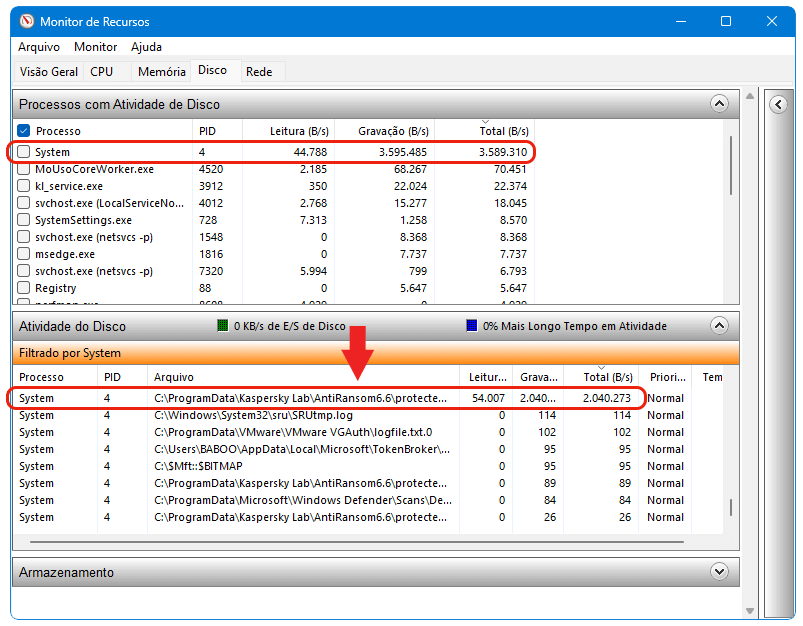
Sabendo quem é o responsável, você poderá resolver isso desinstalando o aplicativo ou, se for um driver, atualizando-o seguindo as dicas desse tutorial.























